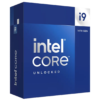Photoshop от Adobe доминировал в области редактирования фотографий практически с момента своего дебюта в 1990 году и собрал большое сообщество пользователей и разработчиков. Его огромная популярность только способствовала тому, что он стал еще лучше, поскольку в его разработку вложены тонны ресурсов.
Но это не значит, что нет конкурентов, и в 2015 году компания Serif представила своего конкурента: Affinity Photo. Несмотря на то, что Affinity Photo намного моложе Photoshop, он зарекомендовал себя как надежная альтернатива. Он не только имеет множество доступных инструментов, но и имеет более выгодную для потребителя цену. Но может ли он действительно стать заменой Photoshop? Давайте рассмотрим его подробнее.
Affinity Photo против Adobe Photoshop: цена и лицензирование
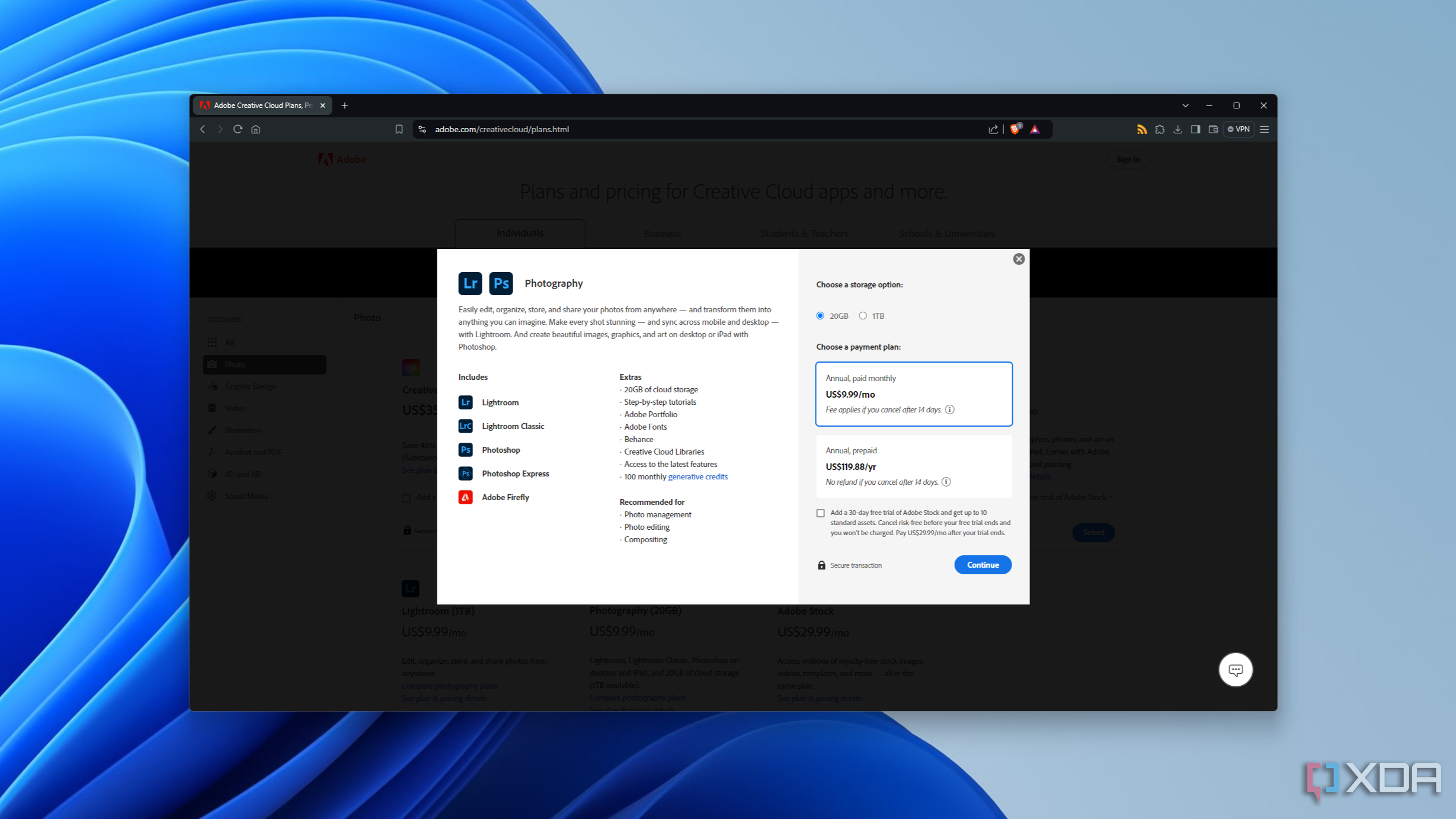
Давайте поговорим о первом большом различии между этими двумя приложениями, а именно о том, как они продаются вам и сколько они стоят. Насколько Photoshop является популярным инструментом, Adobe также стала известна своими неидеальными схемами ценообразования. Стандартное приложение Photoshop доступно в виде подписки как часть Adobe Creative Cloud, а самый дешевый план, который включает в себя как Photoshop, так и Lightroom, в дополнение к 20 ГБ облачного хранилища, стоит 9,99 долларов в месяц. Однако это годовое обязательство, то есть вам нужно оставаться подписчиком в течение целого года. Если вы отмените подписку, Adobe взимает с вас половину стоимости оставшихся месяцев вашего обязательства.
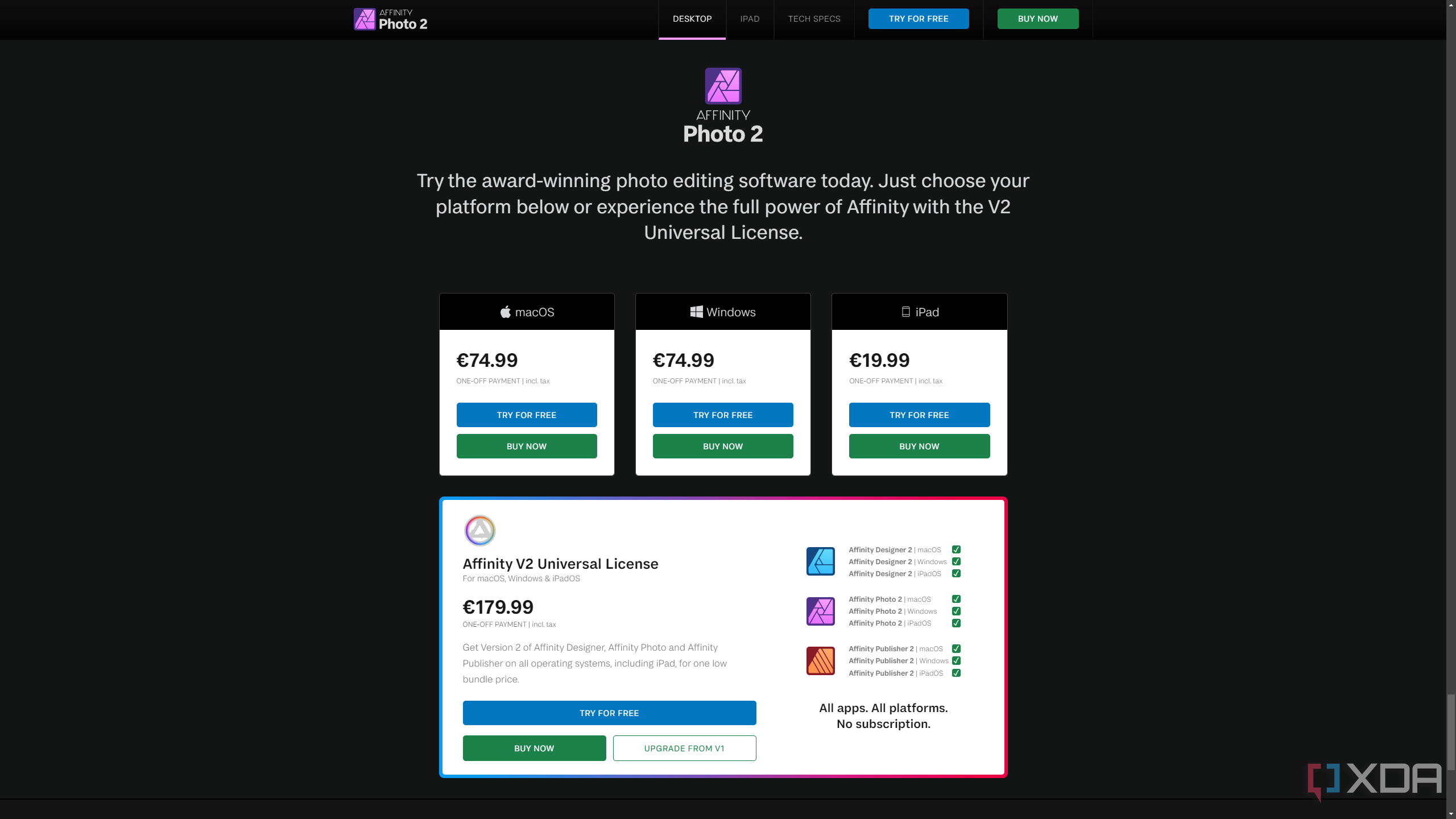
Affinity Photo в этом отношении совершенно другой. Serif продает этот продукт как единовременную покупку. Лицензия на Affinity Photo V2 (текущая версия) стоит 69,99 долларов США (в Европе цены немного выше), и затем она ваша навсегда. Вы также можете купить пакет под названием Affinity V2 Universal License, который включает Affinity Photo, Designer и Publisher. Проблема с этим подходом заключается в том, что в какой-то момент может быть выпущена совершенно новая версия Affinity и вам придется платить снова. Когда Affinity V2 был запущен в конце 2022 года, некоторые пользователи, купившие версию V1, были обожжены необходимостью платить за новую версию, тем более что компания не предлагает больших скидок для тех, кто обновляется. Это следует иметь в виду, хотя до следующего крупного релиза должно пройти несколько лет, и вы, вероятно, сэкономите много денег за это время, так что вы сможете заплатить за обновление, если захотите. Affinity Photo также предлагает более щедрую 180-дневную бесплатную пробную версию, так что у вас будет время понять, сможете ли вы к ней привыкнуть.
Оба приложения доступны для Windows 11 (или 10) и macOS, а также имеют отдельные версии для iPad.
Пользовательский интерфейс и простота использования
Affinity покажется вам очень знакомым
Программное обеспечение для редактирования фотографий довольно сложное со всеми инструментами, которые оно предлагает, поэтому, как бы вы его ни рассматривали, вам придется немного потрудиться, если вы новичок в редактировании фотографий. Однако, если вы знакомы с Photoshop, скорее всего, вам не потребуется много времени, чтобы привыкнуть и к Affinity Photo. Как новичок на поле, Affinity Photo взяла много подсказок из дизайна Photoshop, поэтому подавляющее большинство инструментов, которые вы можете захотеть использовать, доступны примерно в том же положении, что и в Photoshop. Некоторые параметры немного отличаются, но в целом привыкание к пользовательскому интерфейсу в Affinity не займет много времени. Основное отличие, которое вы сразу увидите, заключается в том, что в Affinity инструменты имеют цветные значки.
Однако, как пользователь Photoshop, я обнаружил некоторые вещи в Affinity, которые не были очевидны для меня сразу, и к которым вам придется привыкнуть. В Photoshop после выбора объекта вы можете щелкнуть его правой кнопкой мыши и быстро дублировать его на новый слой, но в Affinity это не так (вместо этого вы можете просто скопировать и вставить или использовать верхнюю панель меню). Кроме того, выделение не исчезает автоматически после дублирования, что было немного странно. Это не обязательно критика, просто то, к чему вам придется быть готовым, если вы переходите с Photoshop.
Если вы учитесь редактировать и компоновать снимки, вам может быть полезно иметь несколько уроков, и как Photoshop, так и Affinity могут вам что-то предложить. Photoshop предлагает массу уроков по разным категориям и уровням мастерства, и в этом отношении он является явным победителем. У Affinity также есть много уроков на канале YouTube, но это означает просмотр видео и поиск способа следовать им самостоятельно. В Affinity также есть несколько уроков, встроенных в Affinity, которые сами по себе служат тренировочной площадкой, но их очень мало. Photoshop поставляется с приложением Discover, которое представляет уроки в более удобной форме, поэтому в этом отношении он немного лучше.
ИИ дает Photoshop преимущество
Serif явно старался максимально воспроизвести возможности Photoshop, и многое из этого здесь. Все ожидаемые инструменты выделения здесь, вы можете создавать новые слои и маски и обрабатывать изображения RAW со всеми ожидаемыми инструментами, настраивая экспозицию, контрастность, уровни черного и белого и так далее. Нам пришлось бы многое охватить, если бы мы рассмотрели все, что включают оба инструмента.
Я бы сказал, что обработка изображений RAW немного проще в Affinity, чем в Photoshop. В Photoshop, если вы хотите использовать изображение RAW, вам нужно сначала обработать его в плагине Camera Raw или сначала использовать Lightroom для его редактирования. В Affinity Photo весь рабочий процесс интегрирован в основное приложение, что, как мне кажется, немного более разумно и упрощает работу. В нем есть все ожидаемые вами настройки, включая шумоподавление (или добавление), а также коррекцию объектива с возможностью определения используемого объектива, что, по моему опыту, работает совершенно нормально. Почти все, что вы можете сделать в Photoshop, вы можете сделать и в Affinity Photo.
Главное предостережение здесь — ИИ. Adobe делает ставку на искусственный интеллект и Adobe Firefly, чтобы улучшить свои инструменты, и это действительно окупается. Такие инструменты, как выбор объекта, намного умнее в Photoshop, и гораздо проще выбрать именно то, что вам нужно, не покрывая вручную каждую область изображения, поскольку Photoshop может более разумно определять объект. Аналогично в Photoshop есть генеративная заливка, которую можно использовать для удаления нежелательных элементов с изображения и замены их чем-то другим. В Affinity Photo есть инструменты для удаления пятен и более мелких объектов, но он просто не способен полностью заменить большую часть фотографии и создать реалистичный результат. Аналогично, шумоподавление на основе ИИ недоступно в Affinity Photo, и это еще одна очень полезная функция в Photoshop.
Affinity поддерживает плагины Photoshop
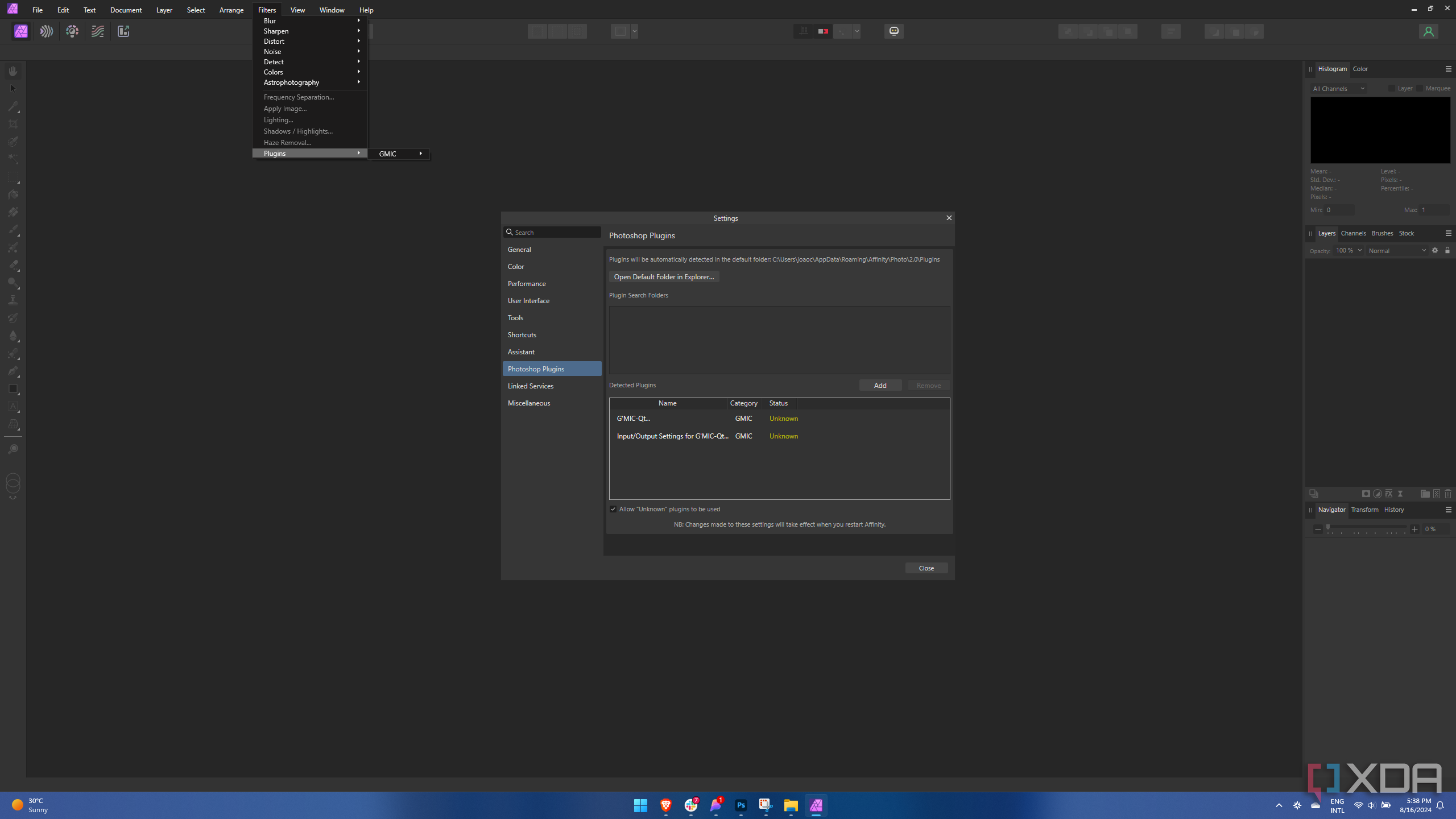
Что еще важно учитывать в таких приложениях, как это, — это поддержка плагинов. Photoshop настолько популярен, что есть бесконечный массив плагинов, которые вы можете загрузить и использовать с ним, чтобы обеспечить дополнительные функции и возможности для вашего рабочего процесса редактирования. Трудно конкурировать с таким огромным сообществом инструментов, но, к счастью, Affinity поддерживает плагины Photoshop. Хотя я не могу поручиться за то, что каждый плагин работает так же хорошо, как в Photoshop, похоже, цель состоит в том, чтобы каждый плагин Photoshop работал.
Photoshop все еще выигрывает от своей интеграции с остальной экосистемой Adobe. Если у вас есть другие приложения Adobe, Photoshop предлагает совместимость со многими из них, такими как InDesign или Fresco, или, конечно, Lightroom. При этом Affinity Photo также может хорошо работать с Affinity Designer и Affinity Publisher, так что он не полностью автономен.
Размер и использование ресурсов
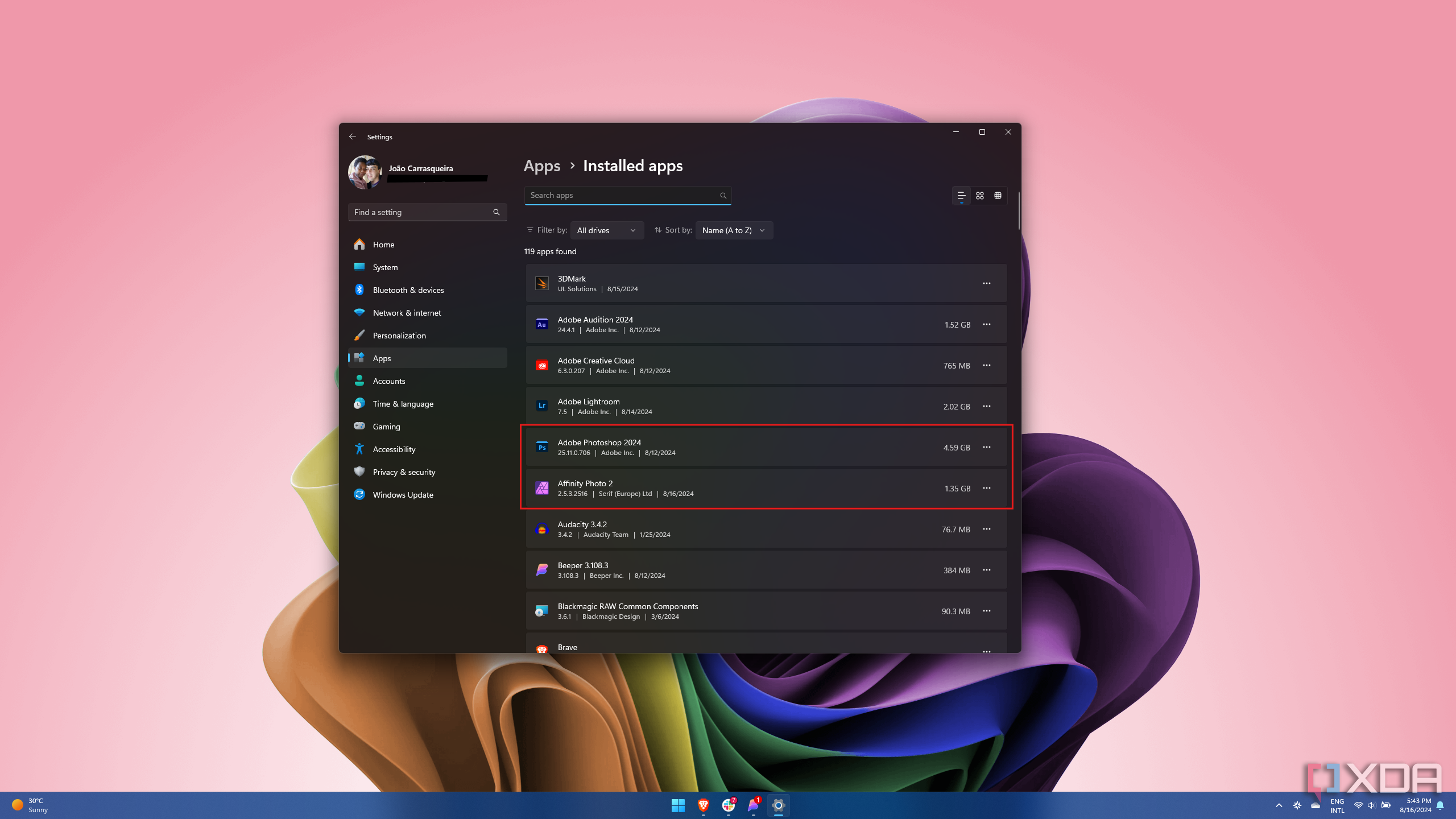
Наконец, давайте коснемся размера и использования ресурсов этими приложениями. Это может не иметь для вас большого значения, так как у вас, скорее всего, достаточно мощный ПК для запуска Photoshop, но это полезно знать. Быстрое сравнение размеров установки показывает, что Photoshop занимает более 4,5 ГБ места, в то время как Affinity Photo 2 занимает менее 1,4 ГБ. Это только сырая установка без каких-либо плагинов, но это все равно довольно большая разница, и этого места достаточно для многих проектов, над которыми можно работать.
Мы также попробовали провести простой тест, просто открыв приложения и посмотрев, какое из них использует больше ресурсов, и Photoshop, похоже, оказался более прожорливым из них. Не с большим отрывом, но просто запустив приложение и открыв изображение RAW, Photoshop использовал примерно на 1 ГБ больше оперативной памяти по сравнению с Affinity Photo.
Какой из них подходит именно вам?
Affinity Photo очень близок к тому, чтобы заменить Photoshop во всем, что он делает. Единственное, что действительно сдерживает его, — это отсутствие функций на базе искусственного интеллекта, которые делают Photoshop таким простым для относительно неопытного редактора. Прямо сейчас, в этом и заключается большая часть ценности Photoshop, и Affinity пока не может отнять это.
При этом не все хотят использовать эти функции ИИ, и опытный пользователь Photoshop, вероятно, может обойтись и без них. Если вы знакомы с более продвинутыми инструментами в Photoshop, вы можете использовать Affinity так же хорошо, и вы сэкономите много денег, следуя этим путем.